
On ne vous raconte plus les exploits faits sur les appareils photos des smartphones. Mais sachant que l’espace est limité sur les téléphones, vous pourriez vouloir transférer les photos d’un téléphone Android sur le PC pour en faire une sauvegarde. Si vous ne savez pas comment faire, on vous prénsete les trois meilleures méthodes pour déplacer plusieurs images depuis les appareils Android vers l’ordinateur.
Méthode 1 : Via ApowerManager
ApowerManager est un outil polyvalent qui peut gérer vos Android sur PC. De ce fait, il peut donc transférer les données du mobile vers l’ordinateur et inversement via USB ou Wi-Fi. ApowerManager permet également de supprimer les doublons de photos ou les photos indésirables en seulement quelques clics. Suivez la démarche détaillée ci-dessous :
- Téléchargez et installez ApowerManager sur le PC ;
- Téléchargez ApowerManager sur votre Android ;
- Lancez-le puis connectez votre Android au PC via un câble USB ;
- Veuillez activer le mode débogage USB sur Android ;
- Cliquez sur le bouton « Gérer » > « Photos » ;
- Sélectionnez les photos à exporter ;
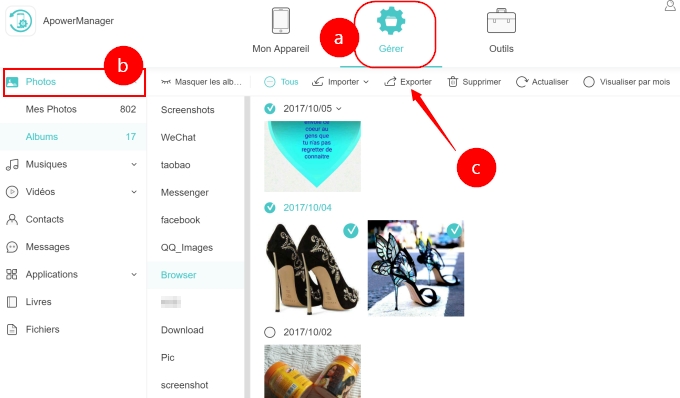
- Cliquez sur « Exporter » puis choisissez l’emplacement de sortie du PC.
Méthode 2 : Via AirMore
AirMore est le plus pratique et efficace pour déplacer des images entre les appareils Android et PC. En outre, il peut transférer les photos Android sur d’autres appareils Android ou iOS via Wi-Fi. Voici le guide à suivre pour transférer les photos Android vers PC :
- Téléchargez l’application AirMore sur votre Android.
- Connectez votre Android et PC au même réseau internet.
- Allez sur le site AirMore et afficher le code QR.
- Cliquez sur « Scanner pour se connecter » sur votre Android.
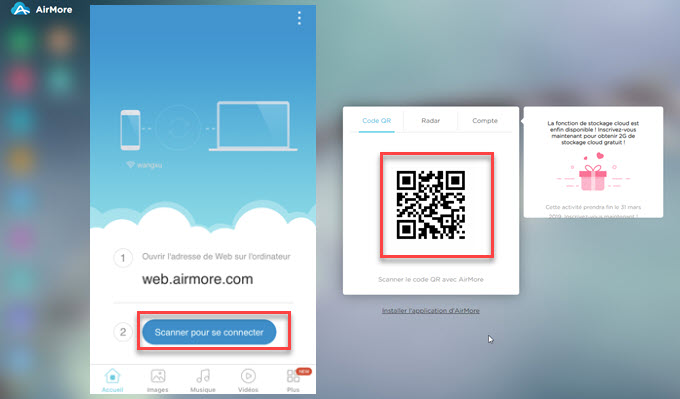
- Une fois la connexion établie, cliquez sur « Images » et sélectionner les photos à transférer.
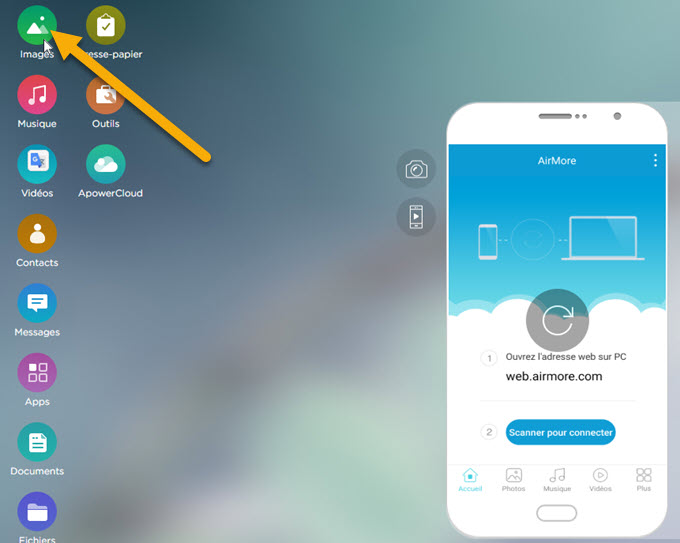
- Cliquez sur « Exporter » pour les transférer sur PC.
Méthode 3 : via un câble
Il est très facile d’exporter les photos depuis Google Android vers votre ordinateur, contrairement à iOS, vous pouvez déplacer vos photos sur un appareil Android vers le PC directement avec un câble USB. Suivez le guide ci-dessous pour le faire :
- Connectez votre Android à votre PC via câble USB.
- Une notification apparait sur votre téléphone. Tapez sur « Connecté par USB » puis cliquez sur Monter.
- La carte SD de votre Android sera reconnue par le PC, faites un double clic sur le disque amovible pour l’ouvrir.
- Glissez les photos à transférer sur votre PC.
- Déconnectez votre Android après le transfert des photos vers le PC.
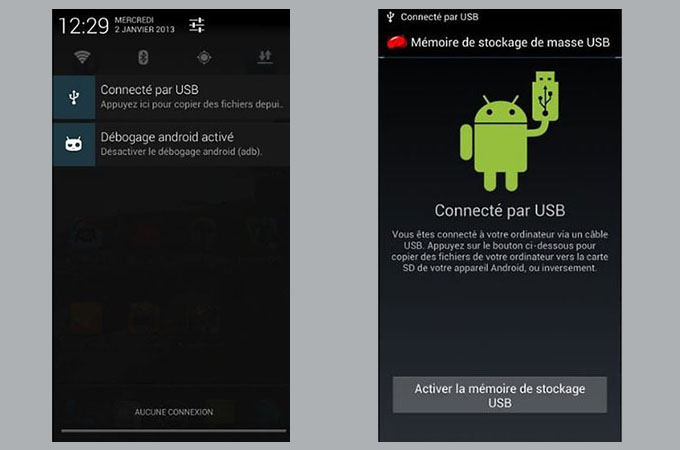
Mot de la fin :
Si vous avez un câble USB, vous pouvez utiliser la première méthode ou ApowerManager pour transférer les photos Android vers PC. Si vous n’en avez pas, vous pouvez utiliser ApowerManager et AirMore. Vous pouvez bien sûr laisser un commentaire si vous connaissez d’autres moyens pour transférer les photos Android vers PC. Merci !

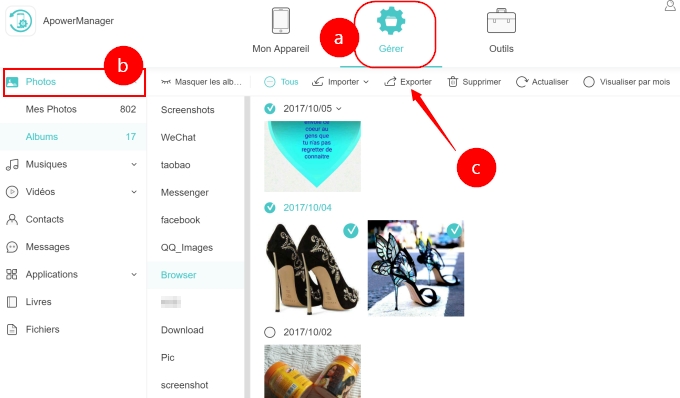
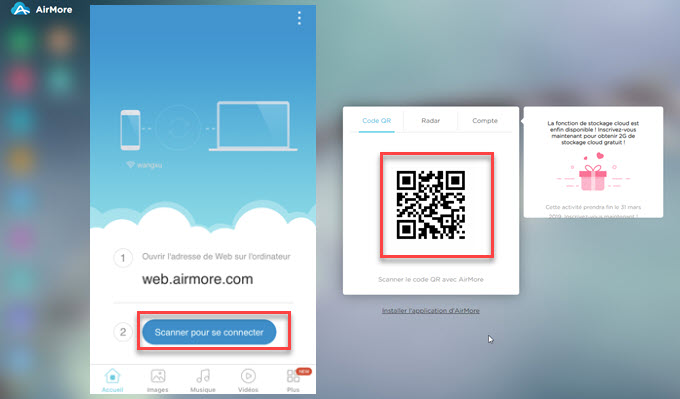
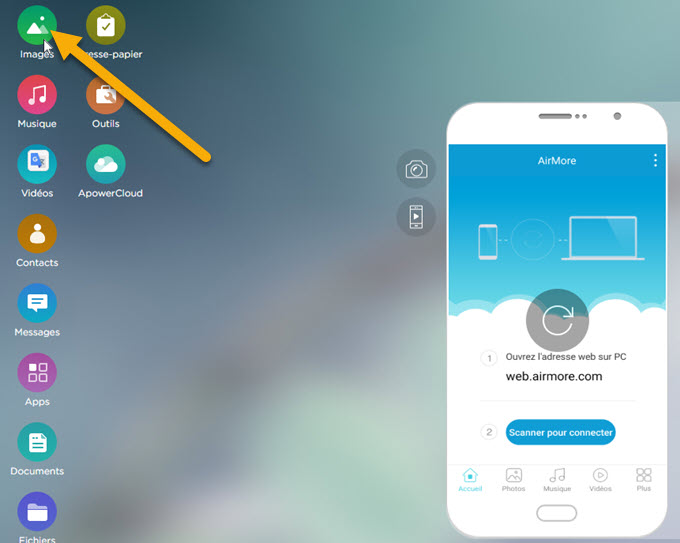

Laissez un commentaire